使用VS Code创建Java开发项目
最近准备学习Spring,想找一个编译器,网上大多数都推荐Idea,不过专业版要收费,作为.Net程序员,首先第一应该想到的是万能的VS Code,加上网上搜索,自己测试了一下,创建Java开发项目简直不要太简单,记录如下,欢迎交流
VS code当然离不开各种插件了,微软官方就推荐了一个Java插件包,叫Java Extension Pack
里面打包了这几个插件:
- Language Support for Java(TM) by Red Hat
- Debugger for Java
- Java Test Runner
- Maven for Java
- Project Manager for Java
安装好之后,ctrl+shift+P调出命令面板,然后输入Java,下面就会显示出Java的各种命令,这里我们直接“创建Java项目”
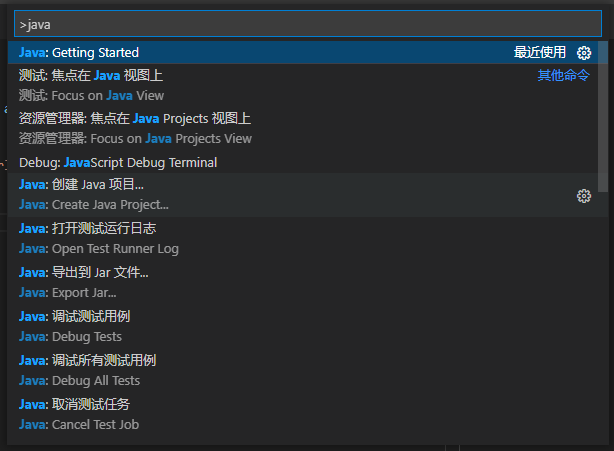
这是项目结构:
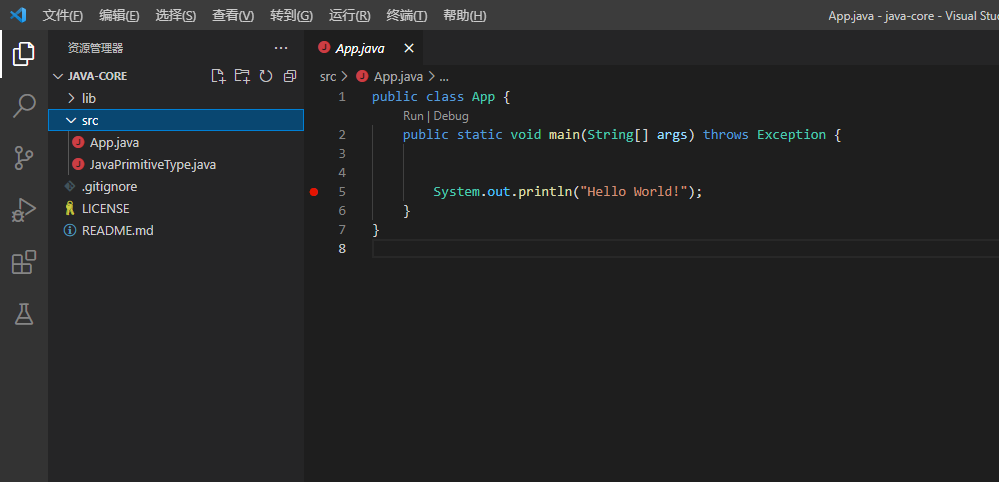
然后点击运行->调试就可以进行调试
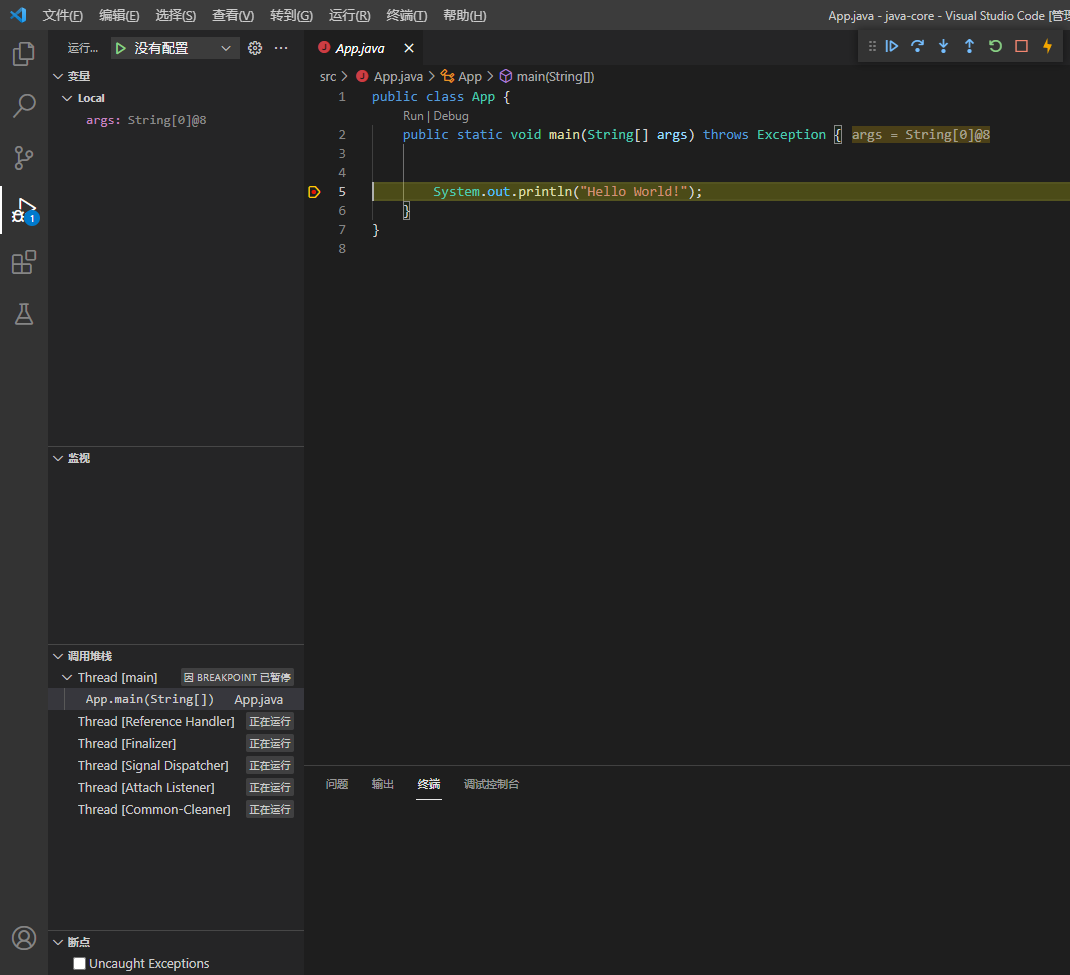
接下来我们创建spring项目
首先在VS扩展中搜索“Spring Boot Extension Pack”,点击安装
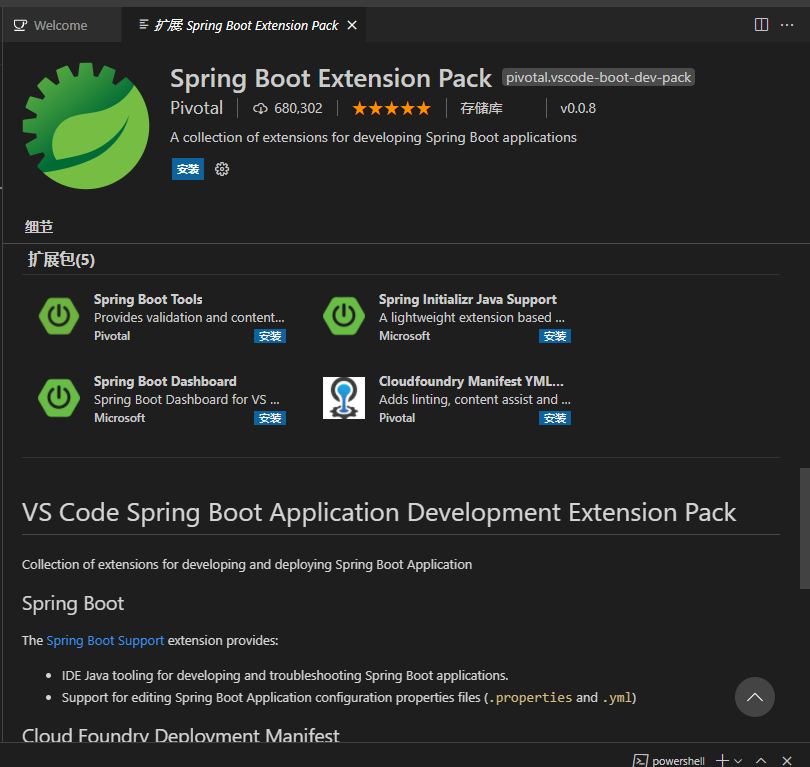
在设置里面配置mavne路径
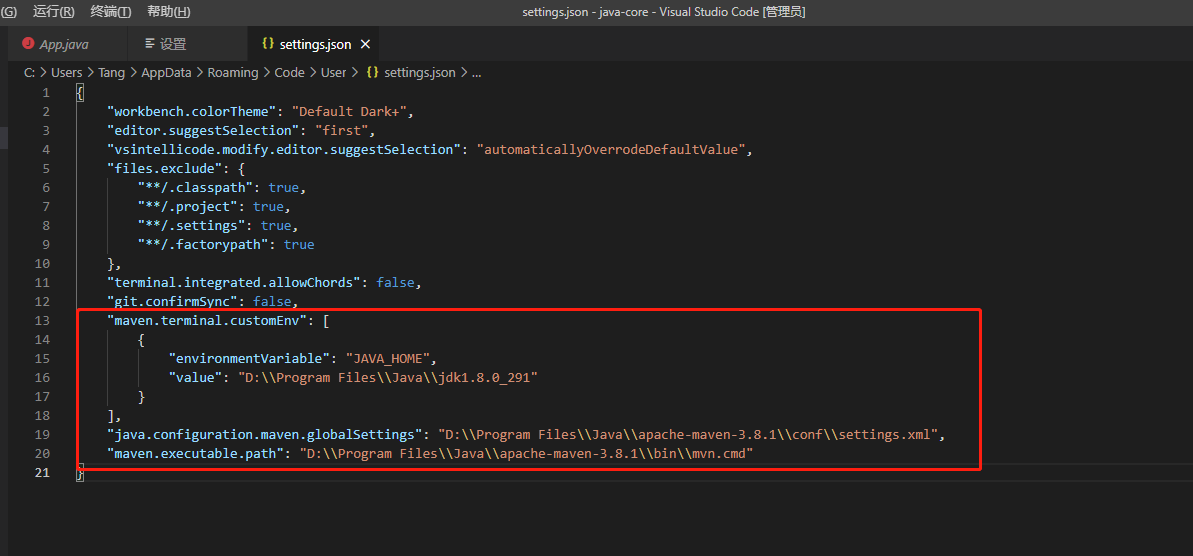
配置如下
{ "workbench.colorTheme": "Default Dark+", "editor.suggestSelection": "first", "vsintellicode.modify.editor.suggestSelection": "automaticallyOverrodeDefaultValue", "files.exclude": { "**/.classpath": true, "**/.project": true, "**/.settings": true, "**/.factorypath": true }, "terminal.integrated.allowChords": false, "git.confirmSync": false, "maven.terminal.customEnv": [ { "environmentVariable": "JAVA_HOME", "value": "D:\\Program Files\\Java\\jdk1.8.0_291" } ], "java.configuration.maven.globalSettings": "D:\\Program Files\\Java\\apache-maven-3.8.1\\conf\\settings.xml", "maven.executable.path": "D:\\Program Files\\Java\\apache-maven-3.8.1\\bin\\mvn.cmd" }
ctrl+shift+p,输入spring
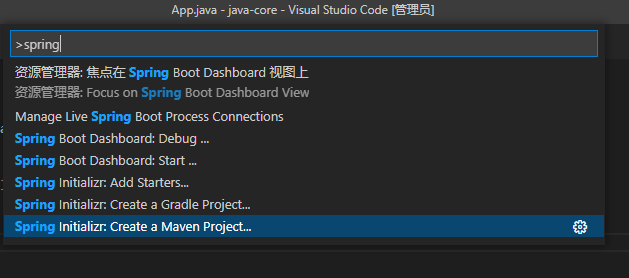
版本选择
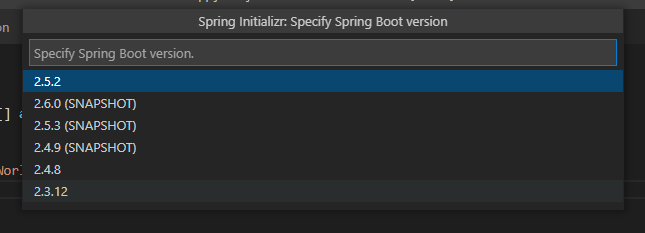
版本介绍如下

GA:General Availability,正式发布的版本,官方推荐使用该版本
Alpha:内测版
Beta:公开测试版
RC:Release,该版本已经相当成熟了,基本上不存在导致错误的BUG,与即将发行的正式版相差无几。
SNAPSHOT:快照版本,可以稳定使用,且该版本会一直进行小量的优化和改进
Beta:公开测试版
RC:Release,该版本已经相当成熟了,基本上不存在导致错误的BUG,与即将发行的正式版相差无几。
SNAPSHOT:快照版本,可以稳定使用,且该版本会一直进行小量的优化和改进
选择依赖
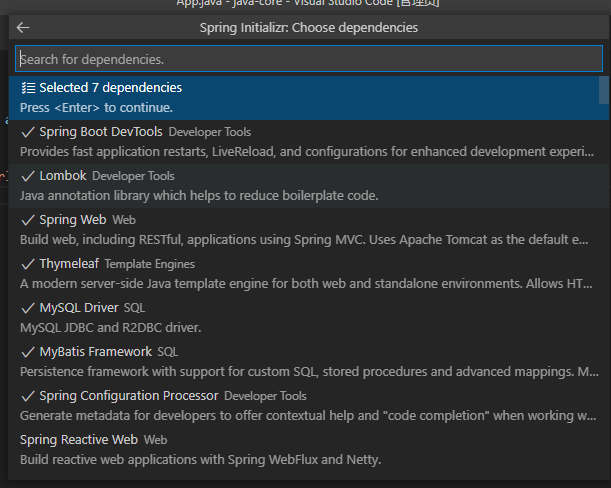
右击文件,点击运行
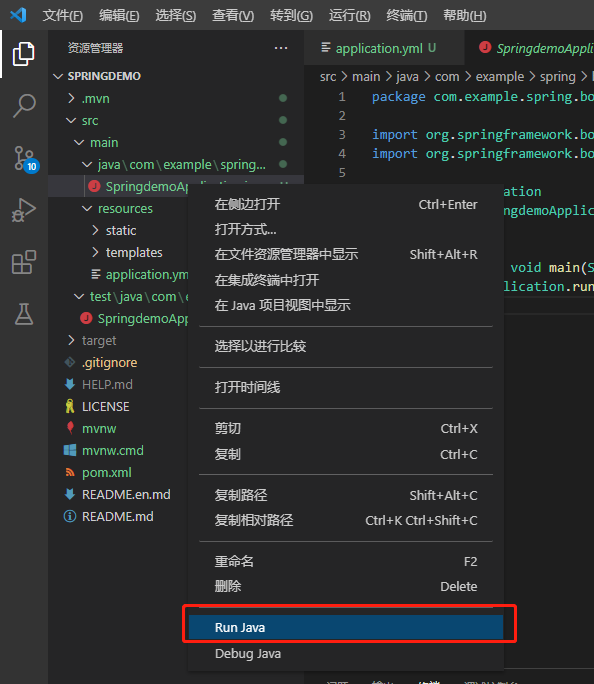
成功!!!
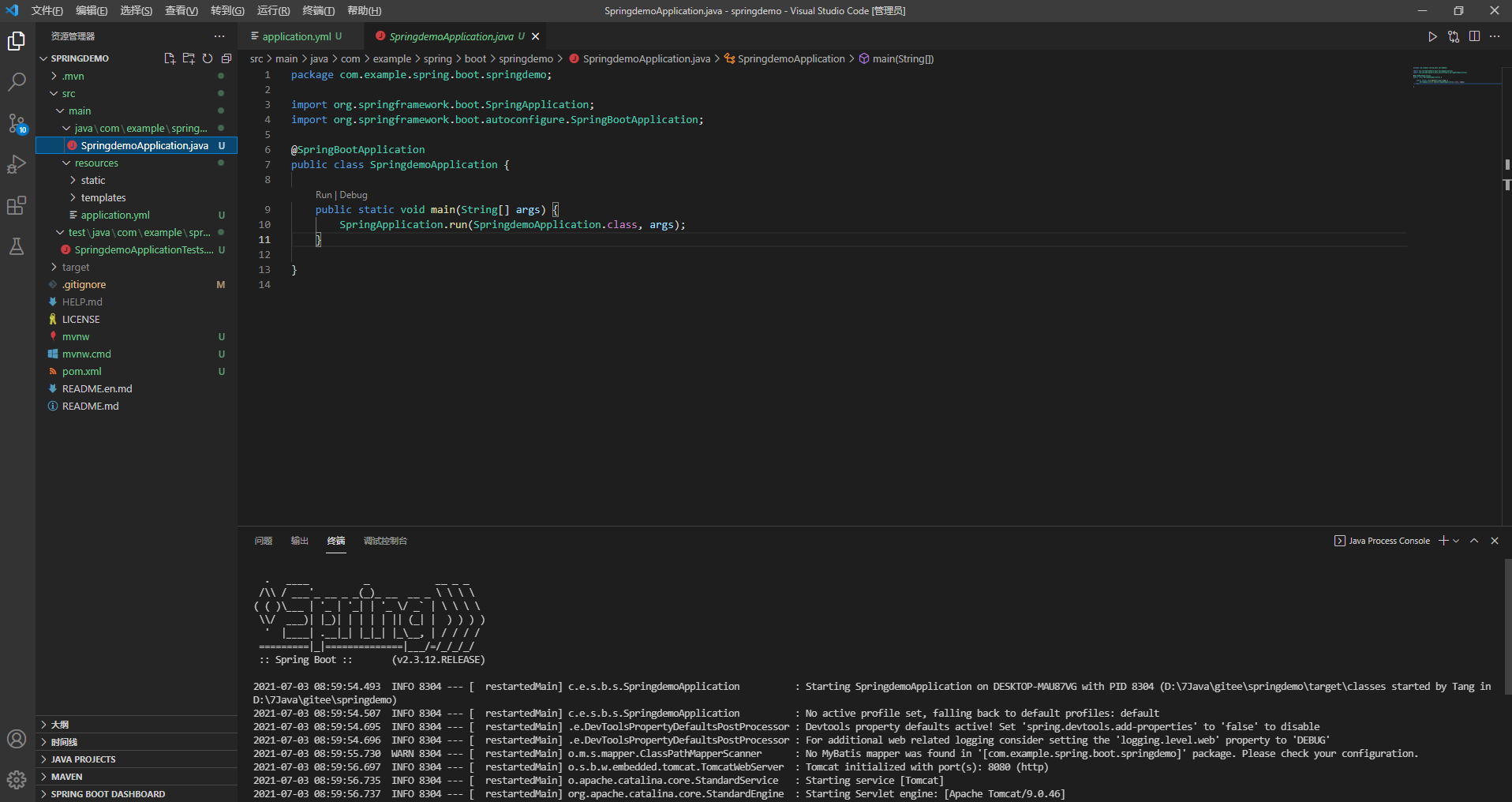



 浙公网安备 33010602011771号
浙公网安备 33010602011771号